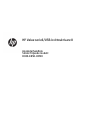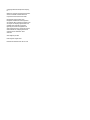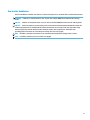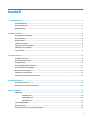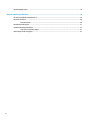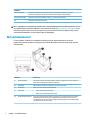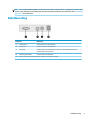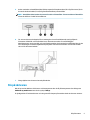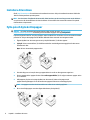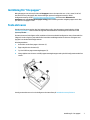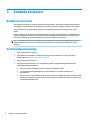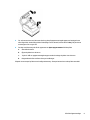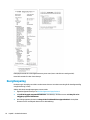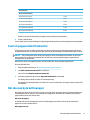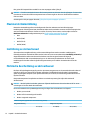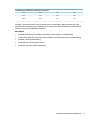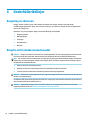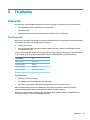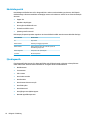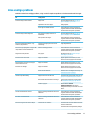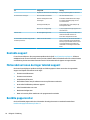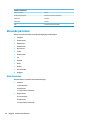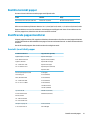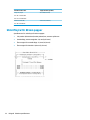HP Value Serial/USB Receipt Printer II Användarmanual
- Typ
- Användarmanual

HP Value seriell/USB-kvittoskrivare II
Användarhandbok
Stöder följande modell:
H300-E8SD-HPN0

© Copyright 2018 HP Development Company,
L.P.
Windows är antingen ett registrerat varumärke
eller ett varumärke som tillhör Microsoft
Corporation i USA och/eller andra länder.
Informationen häri kan ändras utan
föregående meddelande. De enda garantier
som gäller för HP:s produkter och tjänster är de
som anges i de uttryckliga garantivillkor som
medföljer dessa produkter och tjänster.
Ingenting i denna text ska uppfattas som
någon ytterligare form av garanti. HP ansvarar
inte för tekniska fel, redigeringsfel eller för
material som har utelämnats i detta
dokument.
Andra utgåvan: juli 2018
Första utgåvan: Augusti 2016
Dokumentets artikelnummer: 907771-102

Om den här handboken
Den här handboken innehåller information om hur du kongurerar och använder HP:s termiska kvittoskrivare.
VARNING: Indikerar en riskfylld situation som, om den inte undviks, kan leda till dödsfall eller allvarlig
skada.
VIKTIGT: Indikerar en riskfylld situation som, om den inte undviks, kan leda till mindre eller måttlig skada.
VIKTIGT: Visar information som anses viktig, men inte farorelaterad (exempelvis meddelanden relaterade
till skada på egendom). Ett meddelande informerar användaren att om en procedur inte följs exakt enligt
beskrivning kan det leda till dataförlust eller skada på maskin- eller programvara. Innehåller även
grundläggande information för att beskriva ett koncept eller utföra en uppgift.
OBS! Innehåller ytterligare information för att framhäva eller komplettera viktiga punkter i texten.
TIPS: Innehåller praktiska tips för att slutföra en uppgift.
iii

iv Om den här handboken

Innehåll
1 Produktfunktioner ........................................................................................................................................ 1
Standardfunktioner ............................................................................................................................................... 1
Skrivarkomponenter .............................................................................................................................................. 2
Baksidans uttag ..................................................................................................................................................... 3
2 Installera skrivaren ....................................................................................................................................... 4
Kontrollera packningslistan ................................................................................................................................... 4
Ansluta kablarna .................................................................................................................................................... 4
Slå på skrivaren ...................................................................................................................................................... 5
Installera drivrutinen ............................................................................................................................................. 6
Fylla på och byta kvittopapper .............................................................................................................................. 6
Inställning för ”lite papper” ................................................................................................................................... 7
Testa skrivaren ....................................................................................................................................................... 7
3 Använda skrivaren ......................................................................................................................................... 8
Kongurera skrivaren ............................................................................................................................................ 8
Gå till kongurationsläge ...................................................................................................................................... 8
Energibesparing ................................................................................................................................................... 10
Svartvit pappersutskriftsdensitet ....................................................................................................................... 11
När ska man byta kvittopapper ........................................................................................................................... 11
Maximal ströminställning .................................................................................................................................... 12
Inställning av skrivarhuvud ................................................................................................................................. 12
Förhindra överhettning av skrivarhuvud ............................................................................................................ 12
4 Underhållsriktlinjer ..................................................................................................................................... 14
Rengöring av skrivaren ........................................................................................................................................ 14
Rengöra det termiska skrivarhuvudet ................................................................................................................ 14
Bilaga A Felsökning ........................................................................................................................................ 15
Diagnostik ............................................................................................................................................................ 15
Startdiagnostik .................................................................................................................................. 15
Körtidsdiagnostik .............................................................................................................................. 16
Fjärrdiagnostik .................................................................................................................................. 16
Lösa vanliga problem .......................................................................................................................................... 17
Kontakta support ................................................................................................................................................. 18
Förberedelser innan du ringer teknisk support .................................................................................................. 18
v

Beställa pappersrullar ......................................................................................................................................... 18
Bilaga B Tekniska specikationer .................................................................................................................... 19
HP Value seriell/USB-kvittoskrivare II ................................................................................................................. 19
Utseende på tecken ............................................................................................................................................. 20
Utskriftsstorlek ................................................................................................................................. 20
Beställa termiskt papper ..................................................................................................................................... 21
Kvalicerade papperskvaliteter .......................................................................................................................... 21
Svartvitt (svart bläck) papper ........................................................................................................... 21
Utskriftsyta för 80 mm papper ........................................................................................................................... 22
vi

1 Produktfunktioner
Standardfunktioner
HP Value seriell/USB-kvittoskrivare II är avsedd att fungera tillsammans med kassasystem och -program.
Funktioner
Gränssnitt USB/RS232
Minne/inbyggd
programvara
8 MB ashminne, History EEROM 4 k buert
Energibesparing Möjlighet att kongurera skrivare att gå till vänteläge med låg energiförbrukning (1 watt) om ingen data
tas emot efter ett visst antal minuter som användaren ställer in
Inbyggda
teckenuppsättningar
PC kodsidor 437 (amerikanska), 720 (arabiska), 737 (grekiska), 775 (baltiska), 850 (erspråkiga), 852
(latin II), 857 (turkiska), 858 (med eurosymbol), 860 (portugisiska), 862 (hebreiska), 863 (kanadensisk
franska), 864 (arabisk), 865 (nordiska), 866 (kyrilliska), 874 (thai), 1250 (Windows centraleuropiska),
1251 (Windows kyrilliska), 1252 (Windows latin I), 1254 (Windows turkiska), 1255 (Windows hebreiska),
1256 (Windows arabiska), 1257 (Windows baltiska), 28591 (Windows latin 1), 28592 (Windows latin 2),
28594 (Windows baltiska), 28596 (Windows arabiska), 28599 (Windows turkiska), 28605 (Windows latin
9), Katakana och KZ_1048 (kazakhstanska)
Nedladdningsbara
teckensnitt
Kodsidor 932 (kanji), 949 (koreanska), 936 (förenklad kinesiska) och 950 (traditionell kinesiska)
Inbyggda streckkoder Kod 39, kod 93, kod 128, UPC-A, UPC-E, JAN8 (EAN), JAN13 (EAN), sammanvävd 2 av 5, Codabar, kod 128,
PDF-417 (tvådimensionell), kod 128 utökad, GS1 Databar, QR-kod och Datamatrix
Utskrift Svartvitt i antingen 44 (standard) eller 56 (komprimerat) kolumner på 80 mm brett termopapper
Pappersväg 80,0 mm
Utskriftsupplösning 8 punkter/mm
Hastighet Upp till 180 mm/sekund kapacitet (svartvitt)
Pappersavkänning Papper slut
Standardfunktioner 1

Funktioner
Användargränssnitt Ljudsignal från högtalaren (programdriven), enkla kommandon i kongurationsmenyn via
pappersmatningsknapp, grön LED-statusindikator bredvid pappersmatningsknappen
Drivrutin för kassalåda Uttag för en eller två för kassalådor (skaa en ”Y”-kabel för två kassalådor)
Kniv Papperskniv standard på alla enheter
OBS! Myndighets- och säkerhetsinformation nns i Produktmeddelande som medföljer produkten. För att
hitta uppdateringar i användarhandboken för din produkt ska du gå till http://www.hp.com/support för att
hämta de senaste versionerna av HP:s program och drivrutiner. Dessutom kan du registrera dig för att få
automatiska meddelanden om när uppdateringar blir tillgängliga.
Skrivarkomponenter
För att installera, använda och underhålla kvittoskrivaren ska du öppna kvittolocket och placera
pappersrullen på plats. Du behöver aldrig byta skrivarband eller kassett eftersom den utnyttjar termisk
utskriftsteknik.
Komponent Beskrivning
(1) Anslutningsskydd Ger skydd och avlastar skrivarens kontakter och kablar. Skyddet ska vara kvar på skrivaren.
Öppna för att få tillgång till kontakterna på baksidan.
(2) Kvittoskydd Öppnas lätt för att enkelt kunna fylla på en ny pappersulle på plats.
(3) Kvittopapper Skriver ut kvitton med termisk utskriftsteknik.
(4) Statusl-LED ● Lyser: Skrivaren är på och fungerar.
● Blinkar: Skrivaren behöver operatörshjälp.
(5) Knapp för pappersmatning Vid normal användning matar knappen fram papper. Den används också för att komma till
kongurationsmenyn. Om skrivarens energisparfunktion är aktiverad och skrivaren är i
energisparläge kan man med ett tryck på pappersmatningsknappen lämna energisparläget
och skrivaren är klar att skriva ut igen.
2 Kapitel 1 Produktfunktioner

OBS! En enstaka ljudsignal indikerar att skrivaren har slutfört startproceduren. Ljudsignalen ska höras efter
start och återställning. Om två ljudsignaler hörs kan det innebära problem. Mer information nns i Felsökning
på sidan 15 i denna handbok.
Baksidans uttag
Komponent Beskrivning
(1) Seriell kontakt Ansluter skrivaren till kassasystemet.
(2) USB-kontakt Ansluter skrivaren till kassasystemet.
(3) Strömuttag Ansluter skrivaren till strömadapter för att få ström. Om strömkabel nns kan den
anslutas direkt till kassasystemet.
(4) Anslutning till kassalåda Ansluter skrivaren till kassalådan.
OBS! Enbart en kommunikationskabel (USB eller seriell) bör vara ansluten åt gången.
Baksidans uttag 3

2 Installera skrivaren
Kontrollera packningslistan
Spara förpackningsmaterialet om du måste packa skrivaren för frakt eller förvaring. Kontrollera före
installation att alla objekt på listan har levererats.
● Skrivare
● Startrulle med kvittopapper
● Testutskrift
● Strömkabel (eller nätadapter), seriell kabel, USB-kabel
Ansluta kablarna
Innan du ställer in kvittoskrivaren ska du kontrollera att strömmen är avstängd till skrivaren, kassasystemet
och andra anslutna enheter.
OBS! Placera skrivaren på en jämn yta och på en plats där det nns plats för kablar och möjlighet att öppna
skyddet. Placera skrivaren på avstånd från trakerade områden för att minska risken att den stöts till eller
skadas.
VIKTIGT: Anslut kablarna till skrivaren innan du startar kassasystemet. Kassasystemet ska alltid stängas av
före anslutning av kommunikationskabeln.
1. Stäng av kassasystemet.
2. Öppna skyddet över kontakterna på baksidan av skrivaren för att hitta kontakterna.
3. Anslut seriell kabel till seriell kontakten (1) på skrivaren eller skrivaränden av USB-kabeln till USB-
kontakten (2). Anslut den andra änden på kabeln till lämplig kontakt på kassasystemet.
OBS! Du kan använda antingen USB-kabel eller seriell kabel som datagränssnitt med kassasystemet.
Använd inte båda.
Om du använder det seriella gränssnittet måste en 9-stifts seriell kabel med honmodemkontakt
fanvändas mellan skrivaren och kassasystemet.
4. Anslut den ena änden av strömkabeln till nätadaptern och den andra änden till strömkontakten (3) på
skrivaren. Om det inte medföljer någon nätadapter med skrivaren ska du ansluta strömkabeln till
strömkontakten (3) skrivaren. Koppla in nätadaptern eller den andra änden av strömkabeln i den
strömförsörjda (24 V) USB-kontakten på kassasystemet.
4 Kapitel 2 Installera skrivaren

5. Anslut ena änden av kassalådans kabel (inköps separat) till kassakontakten (RJ-12) på skrivaren (4) och
den andra änden av kabeln (RJ-45) till gränssnittskontakten på kassalådan.
OBS! Kassalådans kabel ansluter skrivaren till en eller två kassalådor. För att installera två kassalådor
måste du skaa en Y-kabel för kassalådorna.
6. För att inte skrivaren ska kopplas från av misstag ska du se till att kablarna dras enligt följande
illustration. Både USB- och seriella kabel visas i illustrationen enbart för att åskådliggöra
kabeldragningen; Anslut inte USB- och seriell kabel samtidigt. Om du använder en USB-kabel drar du den
från skrivaren genom avlastningsklämman på skyddet över skrivarens kontakt. Dra alla andra kablar
rakt ut från skrivarens baksida.
7. Stäng skyddet över skrivarens kontakt på baksidan.
Slå på skrivaren
När du har anslutit kablarna till skrivaren och kassasystemet ska du slå på kassasystemet. Om dialogrutan
Guiden för ny maskinvara visas ska du trycka på Avbryt.
En ljudsignal hörs från kvittoskrivaren och den gröna LED-lampan på ovansidan tänds när skrivaren initieras.
Slå på skrivaren 5

Installera drivrutinen
Gå till http://www.hp.com för att hämta och installera drivrutinen. Välj och installera drivrutinen OPOS eller
JPOS för kassasystemets operativsystem.
OBS! Om du ersätter föregående skrivarmodell, A798, kan den nya skrivaren fungera utan att du behöver
en ny drivrutin. HP rekommenderar dock att du hämtar och installerar den senaste drivrutinen för optimal
funktionalitet och prestanda.
Fylla på och byta kvittopapper
VIKTIGT: Du måste använda kvalicerade pappersrullar med HP-skrivare. Se Kvalicerade
papperskvaliteter på sidan 21. Användning av inte kvalicerat papper kan upphäva garantin.
Följ anvisningarna nedan för att fylla på papper under installationen. Du kommer senare att använda samma
procedur för att byta kvittopappersrulle. Mindre skillnader nns noterade i anvisningarna nedan.
1. Öppna skyddet över skrivaren genom att trycka på båda sidor (1) tills den öppnas.
2. Fylla på: Ta bort testutskriften (2). Behåll testutskriften med kongurationsuppgifter tills skrivarens
installation är klar.
Byte: Ta bort den använda pappersrullen.
3. Skär eller klipp en ren kant på den nya pappersullen och se till att alla tejprester tagits bort.
4. Placera pappersullen i pappersfacket så den rullas upp nedifrån (3). Låt några centimeter papper sticka
ut ur skrivaren.
5. Håll papperet på plats och stäng skyddet över skrivaren (4). Mata ut lite papper med
pappersmatningsknappen för att kontrollera att pappersrullen sitter ordentligt på plats.
OBS! Om pappret trasslar ska du kontrollera att rullen sitter ordentligt på plats.
6. Riv av överödigt papper mot den sågtandade kanten på skyddet (5).
6 Kapitel 2 Installera skrivaren

Inställning för ”lite papper”
Mängden papper som är kvar på rullen när lite papper visas av skrivaren bör vara 1,5-6,1 meter (5-20 fot).
Om det nns för mycket papper kvar kan inställningen justeras i kongurationsmenyn. Gå till
kongurationsmenyn så här: Gå till kongurationsläge på sidan 8. Gå till avsnittet Alternativ för
maskinvara och ändra Gräns för lite papper-tillägg. Vald inställning minskar mängden papper som är kvar
på rullen när ”lite papper” visas.
Testa skrivaren
Om skrivaren fungerar som den ska hörs ljudsignalen en gång. Om den reagerar annorlunda ska du läsa
Felsökning på sidan 15 eller kontakta din regionala auktoriserade HP-återförsäljare för HP Point of Sale
System-produkter.
Skrivaren levereras förkongurerad för installation. Skrivarens aktuella konguration visas på testutskriften
(diagnos). Om du vill göra ny testutskrift eller kontrollera inställningarna kan du skriva ut en diagnos med
uppgifter om den aktuella kongurationen.
Köra diagnostiktest:
1. Kontrollera att det nns papper i skrivaren (1).
2. Öppna skyddet över skrivaren (2).
3. Tryck och håll ner pappersmatningsknappen (3).
4. Stäng skyddet över skrivaren och håll pappersmatningsknappen nedtryckt tills kongurationsutskriften
startar.
Ytterligare instruktioner om hur du kongurerar skrivaren nns på Använda skrivaren på sidan 8.
Inställning för ”lite papper” 7

3 Använda skrivaren
Kongurera skrivaren
I kongurationsmenyn kan du ställa in allmänna skrivarparametrar. Vid test skrivs diagnostikformuläret ut
med uppgifter om inställningar för alla funktioner. Skrivaren skär delvis av papperet mellan varje variation.
Testet avslutas med ett delvis klipp av papperet. En fullständig testutskrift kan använda ett par meter
papper.
Eftersom skrivaren oftast levereras förkongurerad bör du inte behöva ändra skrivarens konguration. Om
du ändrar kongurationen ska du vara noga med att inte oavsiktligt ändra inställningar som kan påverka
skrivarens prestanda. HP rekommenderar inte att du ändrar skrivarens konguration.
OBS! Skrivaren levereras med en testutskriften som innehåller den förinställda kongurationen. Om det
uppstår problem efter att skrivarens konguration har ändrats kan du använda de inställningarna som
standard.
Gå till kongurationsläge
1. Stäng av strömmen till skrivaren.
2. Kontrollera att kvittopapper (1) är påfyllt innan du fortsätter (instruktioner om hur du fyller på
kvittopapper nns i Installera skrivaren på sidan 4).
3. Stäng skyddet över skrivaren (2).
4. Slå på strömmen till skrivaren, tryck omedelbart och håll ner pappersmatningsknappen (3) tills
kongurationsutskriften påbörjas.
● Skrivaren avger en ljudsignal och skriver sedan ut diagnostikformulär I.
● Tryck på pappersmatningsknappen inom två sekunder för att öppna huvudmenyn för
konguration.
● Skrivaren skriver ut diagnostikformulär II, följt av skrivarens kongurationsmeny och väntar sedan
på att ett huvudmenyval ska göras (se exempelutskriften; korta klick ska användas förutom då du
svarar Ja eller bekräftar val).
8 Kapitel 3 Använda skrivaren

5. För att kommunicera med skrivaren ska du trycka på pappersmatningsknappen med antingen korta
eller långa klick. Använd långt klicka för Ja (längre än en sekund) och kort klick för Nej. Följ de skrivna
anvisningarna för att göra val.
6. Fortsätt med dina menyval tills du uppmanas att Spara nya parametrar?. Klicka på Ja.
a. Återställa skrivaren.
b. Öppna skyddet över skrivaren.
c. Tryck och håll ner pappersmatningsknappen medan du stänger skyddet över skrivaren.
d. Diagnostikutskriften verierar dina nya inställningar.
Följande är ett exempel på skrivarens kongurationsmeny. Exempel varierar beroende på skrivarmodell.
Gå till kongurationsläge 9

Exempel på testutskrift och kongurationsmeny visas ovan (visas i cirka 60 % av naturlig storlek).
Korta klick används för valen i huvudmenyn.
Energibesparing
Funktionen gör det möjligt att ställa in antal minuter skrivaren är inaktiv innan den går till vänteläge med låg
energiförbrukning (1 watt).
Ställa in eller ändra energibesparingens timeout-värde:
1. Öppna kongurationsmenyn. Se Gå till kongurationsläge på sidan 8.
2. Välj Ställ in inbyggda programvarufunktioner i huvudmenyn. Skrivaren svarar med Meny för val av
inbyggda programvarufunktioner.
3. Vid rullning uppmanar skrivaren att Ange värde för tidsinställd energisparfunktion?. Klicka på Ja.
Skrivaren svarar med följande alternativ för tidsinställning:
10 Kapitel 3 Använda skrivaren

Energibesparing
Skrivarens tidsinställning
Inaktivera (ingen timeout) 1 klick
15 minuters tidsinställning 2 klick
30 minuters tidsinställning 3 klick
60 minuters tidsinställning 4 klick
120 minuters tidsinställning 5 klick
240 minuters tidsinställning 6 klick
Klicka för ditt val och håll sedan ner knappen minst en sekund för att bekräfta.
4. Power-cykla skrivaren.
För att väcka skrivaren från vänteläge med låg energiförbrukning ska du trycka på pappersmatningsknappen.
Svartvit pappersutskriftsdensitet
Funktionen gör att du kan ställa in energinivån för skrivarhuvudet och göra utskriften mörkare eller justera
för pappersvariationer. En justering bör endast göras om det är nödvändigt. Standardinställningen är 100 %.
VIKTIGT: Välj en energinivå som är så låg som möjligt för att få en tillräckligt mörk utskrift. Att inte följa
detta kan leda till ett skrivarservicesamtal eller att skrivarens garanti upphävs. Högre energinivå kortar
livslängden för skrivarhuvudet.
När skrivaren skriver ut högdensitetslinjer (text eller bilder) blir den automatiskt långsammare.
Ändra utskriftsdensitet:
1. Öppna kongurationsmenyn. Se Gå till kongurationsläge på sidan 8.
2. Välj Ställ in maskinvarualternativ i huvudmenyn.
Skrivaren svarar Meny för maskinvarualternativ.
3. Vid rullning uppmanar skrivaren att Ange utskriftsdensitet?. Klicka på Ja.
En varning skrivs ut åtföljt av valen för densitetsjustering.
Använd pappersmatningsknappen och klicka för ditt val och håll sedan ner knappen minst en sekund för
att bekräfta.
När ska man byta kvittopapper
Byt papper när rullen börjar ta slut eller om den är slut. När det är lite papper ska du övervaka användningen
så att papperet inte tar slut mitt i en transaktion. När papperet är slut måste du omedelbart fylla på en ny
pappersrulle så att du inte förlorar data.
När det är lite papper:
En färgad rand syns på kvittopapperet (om du har köpt papper med rand) och visar att det enbart nns
papper för en liten transaktion kvar.
När papperet är slut:
Svartvit pappersutskriftsdensitet 11

Den gröna LED-lampan blinkar snabbt för att visa att papper måste fyllas på.
VIKTIGT: Försök inte använda skrivaren eller kassasystemet om skrivaren har slut på papper. Skrivaren kan
fortsätta att ta emot data från kassasystemet även om det inte går att skriva ut. Resultatet kan innebära
förlust av data.
Anvisningar hur du byter papper nns här, Fylla på och byta kvittopapper på sidan 6.
Maximal ströminställning
Maximal ströminställning måste vara kongurerad så att den stämmer med strömförsörjningen.
Inställningen är förkongurerad men kan behöva ändras om du använder en annan strömförsörjning än den
som levererades med skrivaren. Det nns tre nivåer för ström, förutom auto, som kan väljas i avsnittet
Maskinvarualternativ i kongurationsmenyn (se Gå till kongurationsläge på sidan 8):
● Auto
● Nivå I (55 W)
● Nivå II (75 W)
● Nivå III (90 W)
Inställning av skrivarhuvud
Skrivarhuvudets energiklassicering och skrivarinställning måste matcha varandra. Inställningen är
förkongurerad men kan behöva ändras om det krävs service av termomekanismen. Inställning av huvud på
diagnostikutskriften måste matcha med den bokstav som nns angiven framme till höger på
termomekanismen. När termomekanismen byts ut och bokstaven på mekanismen är annan än på
inställningen för huvudet måste du gå till kongurationsmenyn och ställa in skrivarhuvudet så att det
matchar.
Förhindra överhettning av skrivarhuvud
Det nns driftcykelbegränsningar på grund av den värme som genereras av det termiska skrivarhuvudet vid
utskrift av solida ytor (oberoende av längden på blocket i förhållande till utskriftsraden). Begränsningar
gäller omgivningens temperatur, den procentuella tiden (av en minut) för kontinuerlig solid utskrift och hur
mycket som täcks.
Omgivande temperatur kan påverkas av faktorer som direkt exponering för solljus eller närhet till
värmeelement.
VIKTIGT: När driftcykeln överskrider gränserna i följande tabell kommer skrivarhuvudet att bli för varmt
och stängas av. Det kan skada skrivarhuvudet.
Om du vill undvika det här problemetgenom att göra något eller en kombination av följande:
1. Minska yta som täcks.
2. Minska tid för kontinuerlig solid utskrift.
3. Minska omgivande temperatur.
Tillåten driftcykel* (uppmätt för en minut kontinuerlig utskrift)
Mängd solid täckning Omgivande temperatur
25 °C (77 °F) 35 °C (95 °F) 50 °C (122 °F)
12 Kapitel 3 Använda skrivaren

Tillåten driftcykel* (uppmätt för en minut kontinuerlig utskrift)
20 % 100 %* 50 %* 20 %*
40 % 50 %* 25 %* 10 %*
100 % 20 %* 10 %* 4 %*
*Driftcykel – Procentandel tid av en minut som kan skrivas ut med angiven ”Mängd solid täckning”. Med
exempelvis 20 % solid täckning och temperatur på 35 °C ska en 50 % driftcykel användas, vilket innebär 30
sekunders utskrift och 30 sekunder utan utskrift.
Som referens:
● Ett typiskt kvitto med text (innehåller vissa mellanrum) har ungefär 12 % punkttäckning.
● En hel rad med bokstäver (varje cell på raden innehåller ett tecken) innebär cirka 25 % punkttäckning.
● Grak har cirka 40 % punkttäckning.
● Streckkoder har cirka 50 % punkttäckning.
● En solid svart linje har 100 % punkttäckning.
Förhindra överhettning av skrivarhuvud 13

4 Underhållsriktlinjer
Rengöring av skrivaren
Rengör utsidan av höljet för att ta bort damm och märken efter ngrar vid behov. Använd vanligt
hushållsrengöringsmedel för plats. Testa först på en liten yta som inte syns. Rengör skrivarens pappersfack
med en ren, fuktig trasa.
Materialet i och ytan på höljet är tåligt och motståndskraftigt mot följande:
● Rengöringsmedel
● Matlagningsolja
● Smörjoljor
● Ultraviolett ljus
● Bränslen
Rengöra det termiska skrivarhuvudet
VIKTIGT: Rengör inte insidan av skrivaren med rengöringsmedel. Låt inte rengöringsspray komma i kontakt
med det termiska skrivarhuvudet. Det kan skada intern elektronik eller det termiska skrivarhuvudet.
OBS! Det termiska skrivarhuvudet kräver normalt ingen rengöring om rekommenderat papper används. Om
papper som inte rekommenderas används under längre tid kan försök att rengöra skrivarhuvudet ge mycket
lite påverkan på utskriftskvaliteten.
1. Stäng av skrivaren och kassasystemet.
2. Koppla bort skrivaren från kassasystemet och kassalådan om sådan är ansluten.
3. Torka av skrivarhuvudet med en bomullstops fuktad med rengöringsalkohol.
VIKTIGT: Använd inte rengöringsalkohol för att rengöra inre delar på skrivaren förutom skrivarhuvudet. Det
kommer att skada skrivaren.
Om äckvisa eller ljusa utskriftsproblem kvarstår efter rengöring av det termiska skrivarhuvudet kanske hela
den termiska mekanismen behöver bytas ut.
VIKTIGT: Användning av papper som inte rekommenderas under längre tid kan skada skrivarhuvudet.
Pappersspecikationer nns i Kvalicerade papperskvaliteter på sidan 21.
14 Kapitel 4 Underhållsriktlinjer
Sidan laddas...
Sidan laddas...
Sidan laddas...
Sidan laddas...
Sidan laddas...
Sidan laddas...
Sidan laddas...
Sidan laddas...
-
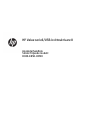 1
1
-
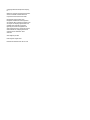 2
2
-
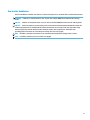 3
3
-
 4
4
-
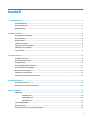 5
5
-
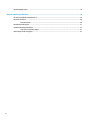 6
6
-
 7
7
-
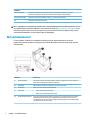 8
8
-
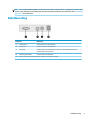 9
9
-
 10
10
-
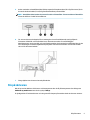 11
11
-
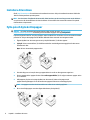 12
12
-
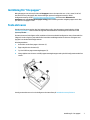 13
13
-
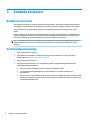 14
14
-
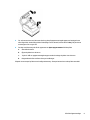 15
15
-
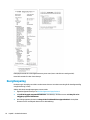 16
16
-
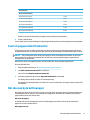 17
17
-
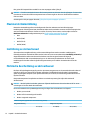 18
18
-
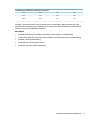 19
19
-
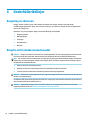 20
20
-
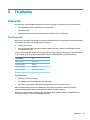 21
21
-
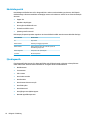 22
22
-
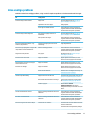 23
23
-
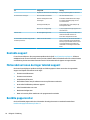 24
24
-
 25
25
-
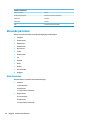 26
26
-
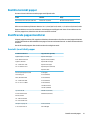 27
27
-
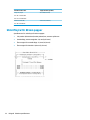 28
28
HP Value Serial/USB Receipt Printer II Användarmanual
- Typ
- Användarmanual
Relaterade papper
-
HP Engage One W Serial USB Thermal Printer Användarmanual
-
HP RP2 Retail System Model 2000 Användarmanual
-
HP Hybrid Thermal Printer with MICR Användarmanual
-
HP Engage One Prime Användarmanual
-
HP Engage One All-in-One System Base Model 145 Referens guide
-
HP Engage One Prime (5PK06AV) Referens guide
-
HP Photosmart 8200 Printer series Användarmanual
-
HP Photosmart 8200 Printer series Referens guide